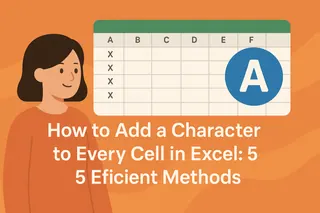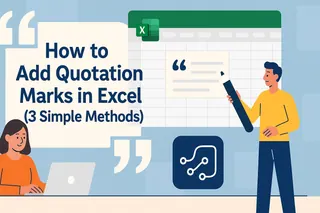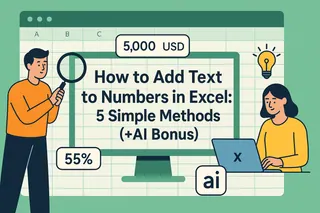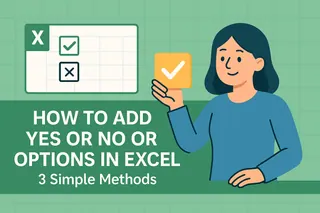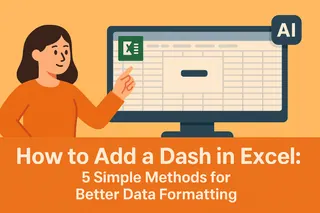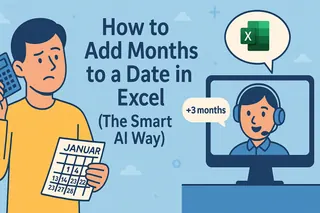Como Gerente de Crecimiento de Usuarios en Excelmatic, he visto a innumerables profesionales luchar con el truncamiento automático de ceros en Excel—especialmente al trabajar con números de SKU, IDs de empleados o códigos geográficos. Ese cero que desaparece no solo es molesto; puede romper sistemas de reportes enteros.
Aquí tienes cuatro métodos probados para preservar ceros iniciales, ordenados de más simple a más avanzado, más cómo la IA de Excelmatic transforma este proceso de trabajo manual a solución instantánea.
Método 1: Formato personalizado (Ideal para códigos de longitud fija)
El formato predeterminado de Excel elimina ceros iniciales, pero el formato personalizado lo anula:
- Selecciona las celdas objetivo
- Clic derecho → Formato de celdas → Pestaña Número
- Elige "Personalizado"
- Ingresa ceros que coincidan con tu conteo de dígitos (ej.
00000para códigos de 5 dígitos)
Consejo: Funciona bien para códigos postales o IDs de longitud fija, pero recuerda—solo cambia la visualización, no el valor subyacente.
Método 2: Formato de texto (Cuando los datos no son numéricos)
Para códigos de producto o cadenas alfanuméricas mixtas:
- Selecciona celdas → Formato de celdas → Texto
- Antepón una comilla a las entradas (
'0123)
Advertencia: Las celdas en formato texto pierden capacidad de cálculo. Para soluciones dinámicas, ve el Método 3.
Método 3: Poder de fórmulas (Relleno dinámico de ceros)
Los usuarios de Excelmatic frecuentemente me piden soluciones flexibles—estas fórmulas las ofrecen:
- Función TEXTO:
=TEXTO(A1;"00000")fuerza visualización de 5 dígitos - CONCATENAR:
="0"&A1añade un cero inicial
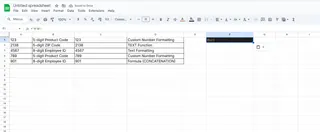
Ventaja Excelmatic: Nuestra IA sugiere la fórmula óptima basada en tu patrón de datos, eliminando conjeturas.
Método 4: Automatización VBA (Para procesamiento masivo)
Para usuarios avanzados que necesitan correcciones masivas:
Sub AgregarCerosIniciales()
Dim celda As Range
For Each celda In Selection
celda.Value = Format(celda.Value, "00000")
Next celda
End Sub
La alternativa moderna: El generador de scripts IA de Excelmatic crea código VBA personalizado mediante prompts en lenguaje natural—sin necesidad de programar.
Por qué estos métodos importan en contextos empresariales
- Integridad de datos: Códigos postales correctos aseguran costos de envío precisos
- Compatibilidad de sistemas: Muchos ERPs requieren IDs de longitud fija
- Reportes profesionales: Formato consistente genera credibilidad
Cómo Excelmatic revoluciona el manejo de ceros iniciales
Mientras los métodos manuales funcionan, el motor IA de Excelmatic detecta y corrige truncamiento de ceros automáticamente:
- Importación inteligente: Reconoce patrones de códigos durante la ingesta de datos
- Autoformateo: Aplica formatos óptimos para preservar ceros
- Generación de fórmulas: Sugiere soluciones dinámicas adaptadas a tu conjunto de datos
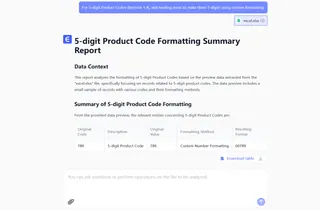
En lugar de lidiar con formatos y fórmulas, describe tu necesidad (ej. "Asegurar que todos los IDs de producto muestren 8 dígitos") y deja que Excelmatic maneje la ejecución técnica.
Conclusiones clave
- El formato personalizado preserva ceros visualmente sin alterar valores
- La conversión a texto funciona para datos estáticos pero limita cálculos
- Las fórmulas ofrecen control dinámico—Excelmatic las optimiza por ti
- VBA automatiza correcciones masivas, pero herramientas IA como Excelmatic hacen obsoleto el código
¿Necesitas mantener ceros iniciales a escala? Prueba la solución con IA de Excelmatic que transforma datos crudos en reportes perfectamente formateados sin ajustes manuales.